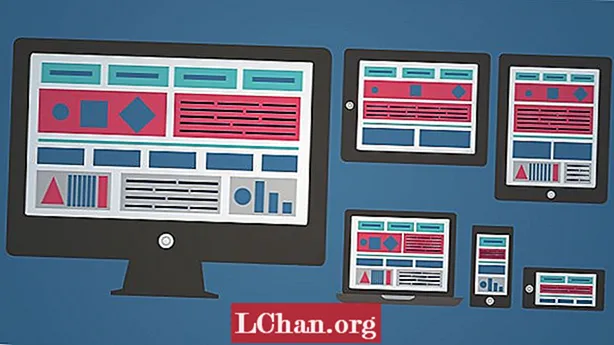Përmbajtje
- Pjesa 1. 3 mënyra për të rivendosur fjalëkalimin e Windows 8 pa rivendosur disk
- Seksioni 1. Rivendosja e fjalëkalimit të Windows 8 duke përdorur cilësimet e llogarisë së përdoruesit
- Seksioni 2. Rivendosni fjalëkalimin në Windows 8 duke përdorur Command Prompt
- Seksioni 3. Rivendosja e Fjalëkalimit të Administratorit të Windows 8 nga Riinstalimi (Shkakton Humbjen e të Dhënave)
- Pjesa 2. Si të rivendosni fjalëkalimin e Windows 8 me PassFab 4WinKey
- Përfundim
Qoftë kompjuteri juaj i zyrës apo kompjuteri juaj i shtëpisë, harroni fjalëkalimin në Windows 8 është një dhimbje koke. Ndërsa kompjuteri është shtëpia e të dhënave të shumta jetësore, me të cilat nuk mund të ndaheni, rivendosni fjalëkalimin e Windows 8 bëhet parësore. Por tani, në këtë artikull ne kemi mbledhur mënyra profesionalisht për t'ju ndihmuar të rivendosni fjalëkalimin e harruar të identifikimit në Windowsn 8. Disa kanë nevojë për një disk bootable për të rivendosur fjalëkalimin, ndërsa disa e bëjnë atë pa ndonjë disk.
- Pjesa 1. 2 mënyra për të rivendosur fjalëkalimin e Windows 8 pa rivendosur disk
- Pjesa 2. Si të rivendosni fjalëkalimin e Windows 8 me PassFab 4WinKey
Pjesa 1. 3 mënyra për të rivendosur fjalëkalimin e Windows 8 pa rivendosur disk
Kjo pjesë përmban tre mënyra falas për rivendosjen e fjalëkalimit në Windows 8, pa hedhur në gjyq asnjë disk rivendosës. Epo, duhet t'ju paralajmërojmë se gjithmonë ekziston frika e humbjes së të dhënave me këto metoda, nëse nuk po bëni kujdes të mjaftueshëm gjatë procesit.
Seksioni 1. Rivendosja e fjalëkalimit të Windows 8 duke përdorur cilësimet e llogarisë së përdoruesit
Metoda e parë që është një autostradë për rivendosjen e fjalëkalimit në Windows 8 është përdorimi i Cilësimeve të Llogarisë së Përdoruesit. Ju mund të hiqni ose rivendosni fjalëkalimin e llogarisë së përdoruesit në sistemin tuaj Windows 8 me këtë metodë. Kompjuteri juaj do të jetë i prekshëm nga qasja e paautorizuar në distancë.
1. Së pari, duhet të identifikoheni në llogarinë e administratorit të kompjuterit tuaj dhe të hyni në menunë e përdoruesit të energjisë, duke klikuar me të djathtën "Start" ose "Windows" + "X".
2. Shtypni "Command Prompt (Admin)" dhe hapni "Command Prompt" duke pasur autorizimin e administratorit.

3. Aktivizoni "Kontrollin e Përdoruesit të Llogarisë" dhe futni "kontrollin e përdoruesit fjalës2" në fushën e komandës. Tani, shtypni butonin "Enter".
4. Zgjedhni kutinë e zgjedhjes "Përdoruesit duhet të fusin një emër përdoruesi dhe fjalëkalim për të përdorur këtë kompjuter". I gjithë fjalëkalimi i hyrjes së përdoruesit për këtë kompjuter çaktivizohet. Kontrolloni këtë gjatë rindezjes ose hyrjes.

5. Vendosni fjalëkalimin e administratorit dy herë, pasi të keni trokitur 'Apliko'. Dilni nga dritarja duke klikuar "OK".
Seksioni 2. Rivendosni fjalëkalimin në Windows 8 duke përdorur Command Prompt
Një metodë tjetër për të anashkaluar fjalëkalimin e Windows 8 është përdorimi i Command Prompt nga ekrani i nisjes së Rimëkëmbjes së Windows:
1. Së pari, duhet të fikni kompjuterin tuaj. Pastaj, duhet të mbani të shtypur butonin "Shift" dhe njëkohësisht të shtypni butonin "Fuqia" për të nisur kompjuterin tuaj. Sigurohuni që të mbani të shtypur tastin Shift derisa të shihni ekranin e nisjes së Rikuperimit të Windows.
2. Tani, zgjidhni opsionin "Zgjidhja e problemeve" dhe pastaj zgjidhni "Opsionet e përparuara".

3. Tjetra, duhet të zgjidhni skedën "Komanda e shpejtë" nga lista e opsioneve të disponueshme.

4. Pastaj, shënoni në "D:" shtypni Enter. Përsëri shtypni, "cd Windows" dhe shtypni Enter. Edhe një herë shtypni, "cd System32" e ndjekur nga Enter.
5. Tjetra, përdorni rreshtin e komandës "ren Utilman.exe Utilman.exe.old" të ndjekur nga Enter. Përsëri shtypni "kopjo cmd.exe Utilman.exe" e ndjekur nga Enter.

6. Reboot PC tuaj tani dhe le të ngarkuar si normale. Tani, shtypni në ikonën "Utility Manager" në ekranin e hyrjes.
7. Dritarja e shpejtë e komandës tani do të hapet. Shkruani "Administratori i përdoruesit neto [email mbrojtur]" dhe shtypni Enter. Kaq, duhet të ristartoni kompjuterin tuaj tani dhe pastaj mund të identifikoheni me fjalëkalimin e ri, d.m.th. [e mbrojtur me email]
Seksioni 3. Rivendosja e Fjalëkalimit të Administratorit të Windows 8 nga Riinstalimi (Shkakton Humbjen e të Dhënave)
Në rast se kompjuteri është blerë nga dikush tjetër, kjo metodë është mjaft e mirë për ju pasi asnjë nga të dhënat tuaja nuk është në rrezik. Por, për kompjuterin tuaj, ne nuk do ta rekomandonim këtë për ju. Për më tepër, do t'ju duhet një CD i ri i instalimit dhe çelësi i licencës për të kryer procesin. Ju nuk do të jeni në gjendje të bëni kopje rezervë të pajisjes tuaj nëse ajo është mbyllur tashmë.
Merrni skedarin ISO Windows 8 nga Microsoft.com dhe krijoni një skedar ISO duke e djegur atë. Vendosni diskun dhe rifilloni PC-në tuaj. Futni BIOS ndërsa sistemi po fillon duke përdorur tastet F1 ose F2, në varësi të versionit BIOS të kompjuterit tuaj. Tani, zgjidhni pajisjen boot si CD / DVD Drive.
Me të rindezur, ekrani i kompjuterit tuaj shfaq "Shtypni çdo buton për të nisur nga CD ose DVD". Trokitni lehtë mbi çdo buton dhe shtypni butonin "Instalo Tani" në ekranin vijues. Udhëzimet në internet do t'ju drejtojnë përmes instalimit të Windows 8. Vendosni butonin e licencës për të aktivizuar softuerin, kur ju kërkohet.
Pjesa 2. Si të rivendosni fjalëkalimin e Windows 8 me PassFab 4WinKey
Me mënyra falas, mund të bëni vetëm rivendosjen e fjalëkalimit të Windows 8. Rikuperimi i fjalëkalimit të humbur nuk është një opsion me këto metoda. Pra, për të lehtësuar presionin dhe për t'ju lejuar të merrni më të mirën në këtë situatë, ne do t'ju rekomandojmë të shkoni në PassFab 4WinKey. Ai mbështet të gjitha versionet e Windows, për më tepër, ju lejon të krijoni disk të rivendosur në Mac.
Udhëzuesi PassFab 4WinKey për të rivendosur fjalëkalimin e Windows 8 -
1. Instaloni PassFab 4WinKey dhe ekzekutoni programin në një kompjuter tjetër.
2. Goditni "USB Flash Drive" dhe lidhni një flash drive USB bosh në sistemin tuaj Windows dhe shtypni butonin "Burn". Lejoni dikur pasi të keni shtypur butonin "Po". Shtypni "OK" dhe pastaj nxirrni flash drive. Disku juaj i rivendosjes është djegur në USB.

3. Tani, lidhni USB-në me sistemin tuaj të mbyllur ose të harruar me fjalëkalim Windows 8. Shtypni butonin "F12" për të hyrë në "Boot Menu". Zgjidh njësinë USB nga "Boot Menu". Shtypni tastin "Enter" pasi të keni theksuar USB-në tuaj.

4. Zgjidhni "Windows 8" dhe prekni "Next". Nga "Admin, Microsoft, ose mysafir" zgjidhni llojin e llogarisë dhe llogarinë duke shënuar kutinë e zgjedhjes kundër "Emri i përdoruesit" dhe shtypni "Tjetra".

5. Trokitni lehtë mbi "Reboot" më pas dhe pastaj klikoni "Restart Now". Fjalëkalimi juaj për Windows 8 u rivendos tani.
Përfundim
Nga artikulli i mësipërm, ne kemi besim se PassFab 4WinKey është ndër zgjidhjet përfundimtare për kryerjen e çdo lloj operacioni me fjalëkalimet e Windows. Ju gjithashtu mund të zgjidhni mënyrat falas për të rivendosur ose ndryshuar fjalëkalimin e Windows 8 nëse mund ta trajtoni atë. Ende keni pyetje në lidhje me fjalëkalimin e Windows 8? Ju lutem mos hezitoni të na tregoni duke lënë koment më poshtë.